Aide:Downgrade Fallout 4
Fallout 4 est encore régulièrement mis à jour (voir la liste des versions). Or, F4SE (prérequis à de nombreux mods) est dépendant de la version de l'exécutable : il est donc proposé en plusieurs versions et les mods contenant des DLL (librairies) qui en dépendent doivent être adaptées à chacune de ces versions. Comme une partie des mods avec DLL n'est pas à jour à l'heure actuelle, il est proposé de downgrader (repasser en version inférieure) uniquement l'exécutable du jeu (Fallout4.exe) pour « tromper » F4SE et utiliser la version pour laquelle le plus de mods sont compatibles.
À l'heure actuelle (version 1.10.980 et suivantes datée d'avril 2024), il est recommandé de downgrader soit en 1.10.163 (version pré-NEXT GEN pour laquelle tous les mods avec DLL sont conçus). Cette opération ne touchera pas aux fichiers du jeu et vous aurez donc tous les fichiers nécessaires au modding (quatre mods gratuits de l'Anniversary Edition, nouvelles ressources).
Pour downgrader proprement, vous devez d'abord vérifier les fichiers du jeu sur Steam. Si vous aviez modifié le jeu sans utiliser de gestionnaire de mods, je vous conseille simplement de le désinstaller, de vider le dossier du jeu des restes indésirables, puis de le réinstaller. Le downgrade ne concerne que le jeu lui-même, il n'est pas nécessaire de downgrader les DLC.
Voici la procédure à suivre :
- Lancer l'installation du jeu ou vérifié ses fichiers : Dans votre bibliothèque Steam
Clic droit > Propriétés > Fichiers installés > Vérifier l'intégrité des fichiers du jeu, attendez que vos gestionnaire de téléchargement Steam termine. - Ouvrez la console Steam (Win+R puis taper
steam://open/console). - Entrez les commandes suivantes - attendez que le message Depot download complete apparaisse entre chaque commande :
- download_depot 377160 377162 5847529232406005096
L'exe - download_depot 377160 377161 7497069378349273908
Les maillages 3D, sons, script et vidéos - download_depot 377160 377163 5819088023757897745
Les .dll, .ini, archives et plugins - download_depot 377160 377165 7549549550652702123
Les voix françaises - download_depot 377160 377164 2178106366609958945
Les voix anglaises pour le VOSTFR
- download_depot 377160 377162 5847529232406005096
- Allez dans le dossier
.../Steam/steamapps/content/app_377160/et vous devriez trouver quatre dossiers nommé depot_37716X (X est remplacé par 1, 2, 3, 4 et 5). - Copiez-collez le contenu de ces dossiers (pas les dossiers eux-mêmes) à la racine de Fallout 4 (là où se trouve les EXE ; Windows va demander si vous voulez écraser des fichiers, dites oui).
- Téléchargez et installez F4SE 1.10.163 (lien direct).
Bloquer les mises à jour
Cette étape est facultative mais pourrait bien vous sauver la vie. Pourquoi ? Bien que Bethesda ne propose plus de contenu original, il subsiste encore des mises à jour, comme les mises à jour anniversaires souvent accompagnées et suivies de mises à jour du Création Club. Cette plateforme est directement au jeu, donc tout changement sur une de ces licences se répercute directement sur les autres. Par exemple, une mise à jour de Starfield ou de Fallout 4 touchant au Création Club sera répercutée sur les autres licences et donc sur les autres.
Vous devez savoir que Steam permet aux studios de forcer les mises à jour pour des raisons de sécurité, peu importe l'état de vos paramètres Steam. Vous avez probablement déjà vu plusieurs tutoriels vous indiquant de régler certaines options dans l'application, mais ce n'est pas suffisant. Pour Fallout 4 et son Création Kit, ces mises à jour peuvent entraîner un dysfonctionnement total par rapport à votre liste de mods et à votre gestionnaire de mods, si elles ont lieu.
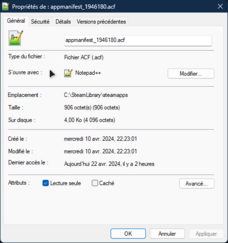
L'application Steam gère l'état des produits installés grâce aux "appmanifest". Ces fichiers contiennent toutes les informations liées à votre produit. C'est donc à ces fichiers que nous devons nous attaquer pour bloquer totalement ces mises à jour forcées, et bien entendu, toujours après avoir installé Fallout 4 et le Création Kit avec ou sans rétrogradage. Pour trouver ces fichiers, rien de plus simple :
- Allez dans votre bibliothèque Steam puis > Clic droit sur le jeu > Propriétés... >Fichiers installés > Parcourir, cela va vous ouvrir le dossier racine du jeu.
- Dans la barre d'adresse de cette fenêtre remontez trois dossiers en arrière, jusqu'au dossier steamapps.
- Ici, vous trouvez le fichier appmanifest_377160.acf > Clic droit > Propriétés et cochez la case Attributs Lecture seule
Steam ne pourra alors plus écrire et modifier ce fichier, ce qui le figera dans le temps. Si une mise à jour survient, le centre de téléchargement Steam vous informera alors d'une erreur d'écriture. Parfait ! C'est ce que l'on voulait ! Ne vous inquiétez pas, tous vos autres produits Steam ne seront pas affectés.
| Ce guide a été créé par Lart_Iste pour la Confrérie des Traducteurs et enrichi par la communauté. |
